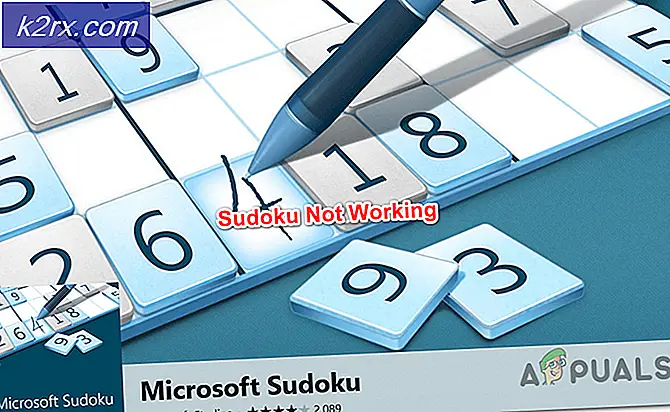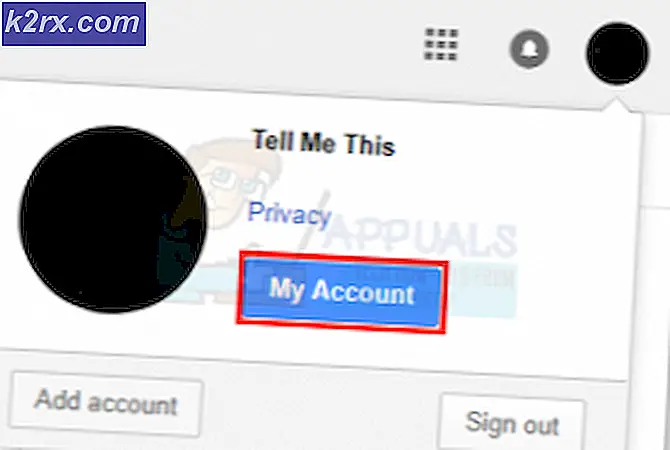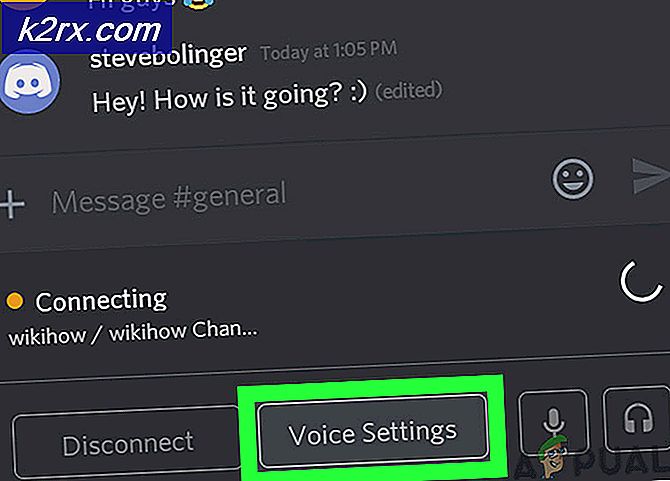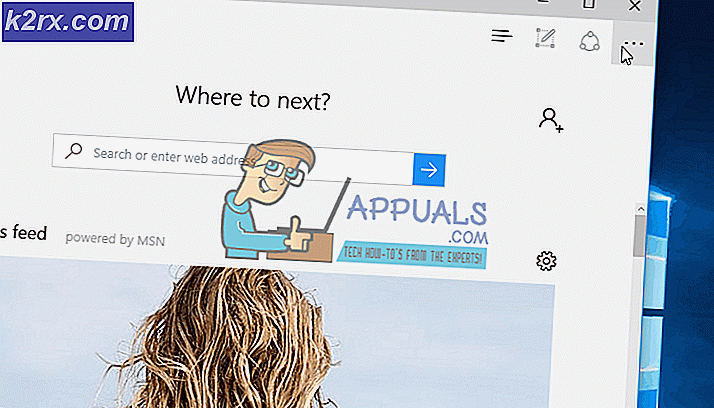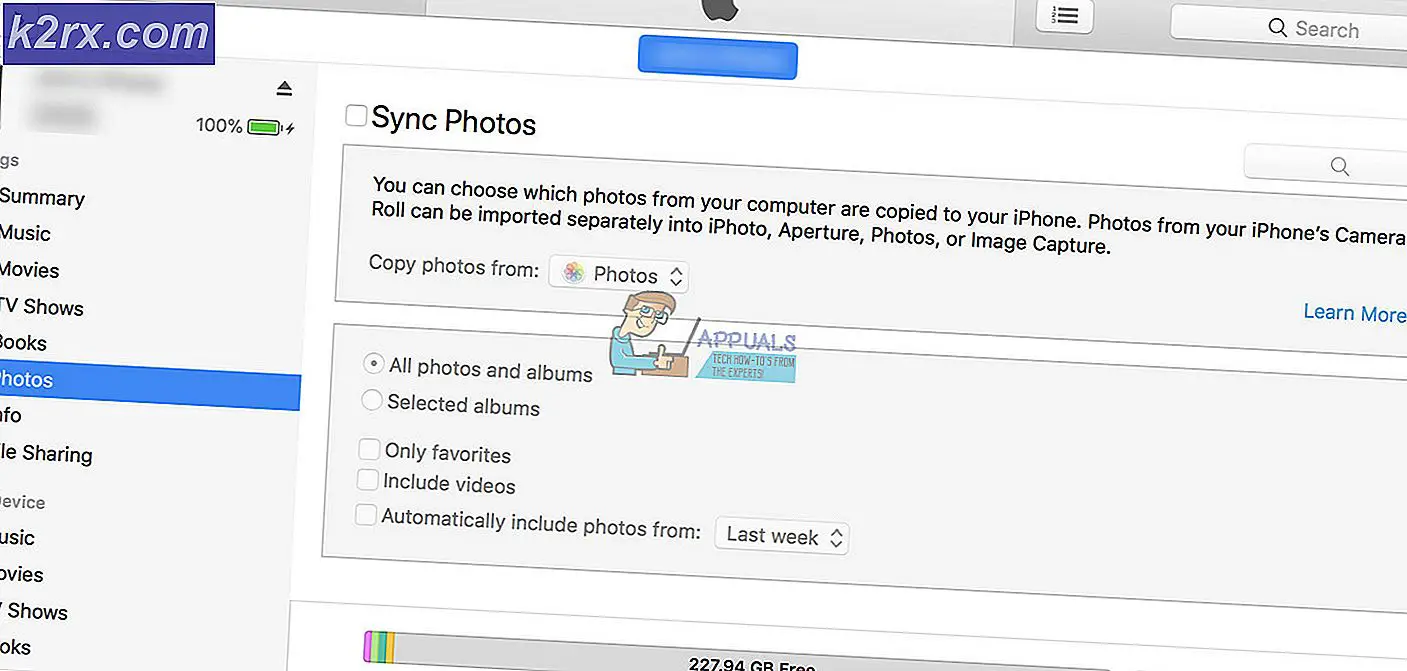Fix: makecab.exe draait bij opstarten
U zult dit artikel lezen als u hebt gemerkt dat het proces 'makecab.exe' wordt uitgevoerd bij uw startup of met verschillende intervallen tijdens uw sessie. Van dit proces is bekend dat het onregelmatige patronen heeft en dat het veel bronnen verbruikt (CPU / geheugen). Hoewel dit proces in een aantal gevallen aan een virus is gekoppeld; het is een legitiem proces dat wordt gebruikt door het Windows-besturingssysteem.
Het programma 'makecab.exe' wordt gebruikt om CBS-logbestanden te comprimeren die grote bestanden kunnen zijn. Dit gebeurt zodat de CBS-bestanden niet veel schijfruimte op uw computer in beslag nemen. Deze CBS-logbestanden kunnen enorme bestanden zijn (~ 20 GB in sommige gevallen) als ze niet worden gecomprimeerd door het proces. Dit ongewone gedrag wordt meestal veroorzaakt door een mislukte Windows-update op uw computer. Wanneer Windows tijdens het booten naar updates zoekt, vindt het vaak deze CBS-logbestanden en probeert deze te comprimeren met behulp van het proces dat wordt besproken.
Normaal gesproken is het regelmatig uitvoeren van het proces normaal. Als het proces bij uw startup of met regelmatige tussenpozen wordt gestart maar binnen een tijdje verdwijnt, hoeft u zich geen zorgen te maken over de oplossing. Dit is vrij normaal gedrag. Als u echter meer gebruik van het proces makecab.exe krijgt, moet u doorgaan met de rest van het artikel.
Oplossing: het logbestand verwijderen of het ouderproces identificeren
Normaal gesproken is dit probleem opgelost na het verwijderen van het logbestand waardoor Windows handelt in dit ongewone gedrag. Voordat u doorgaat met het verwijderen van het logbestand, is het de moeite waard om de procesmonitor te openen en te controleren wat het bovenliggende proces is waarop het uitvoerbare bestand wordt uitgevoerd.
Process Explorer is een tool van Microsoft die u informatie laat zien over welke DLL's zijn geopend / geladen samen met alle details over welk bovenliggend proces het heeft gestart. Het geeft u informatie over de verbruikte hulpbronnen, CPU-gebruik enz. We kunnen proberen te controleren op processen met behulp van DCOM en problemen oplossen met de reden waarom zij het gebruiken.
- Download Process Explorer van de officiële Microsoft-website.
- Nadat u het pakket in een toegankelijke map hebt uitgepakt, start u het. U zult begroet worden door een aantal processen samen met hun details. Klik op Bestand links bovenaan en selecteer Toon details voor alle processen . Mogelijk hebt u beheerdersbevoegdheden nodig om deze bewerking uit te voeren
- Zoek nu het proces makecab. exe, klik er met de rechtermuisknop op en selecteer Eigenschappen. Navigeer naar het tabblad Afbeelding. Hier zie je de schuldige, dwz welk proces het uitvoerbare bestand gebruikt.
- Doe een beetje graven en zoek de toepassing / service. U kunt eenvoudig uitschakelen als service met behulp van services. msc of verwijder een applicatie.
Als u geen ouderprocessen kunt vinden die het uitvoerbare bestand op uw computer uitvoeren, moet u naar de map navigeren waarin alle logboeken zijn gevonden en de logbestanden verwijderen. U kunt ze zelfs naar een andere locatie kopiëren en ze hernoemen als u zich niet op uw gemak voelt om de bestanden te verwijderen.
- Druk op Windows + E om de bestandsverkenner te starten en ga naar het volgende adres:
C: \ Windows \ Logs \ CBS
- Verwijder de aanwezige logbestanden en start uw computer opnieuw op. Hopelijk wordt het probleem onmiddellijk opgelost.
Als u nog steeds een hoog CPU-gebruik opmerkt of regelmatig het proces uitvoert wanneer u uw computer opstart of met regelmatige tussenpozen, overweeg dan om uw computer grondig te scannen. Zoals we aan het begin al noemden, zijn er ook malware of virussen die zichzelf vermommen als het proces.
PRO TIP: Als het probleem zich voordoet met uw computer of een laptop / notebook, kunt u proberen de Reimage Plus-software te gebruiken die de opslagplaatsen kan scannen en corrupte en ontbrekende bestanden kan vervangen. Dit werkt in de meeste gevallen, waar het probleem is ontstaan door een systeembeschadiging. U kunt Reimage Plus downloaden door hier te klikken